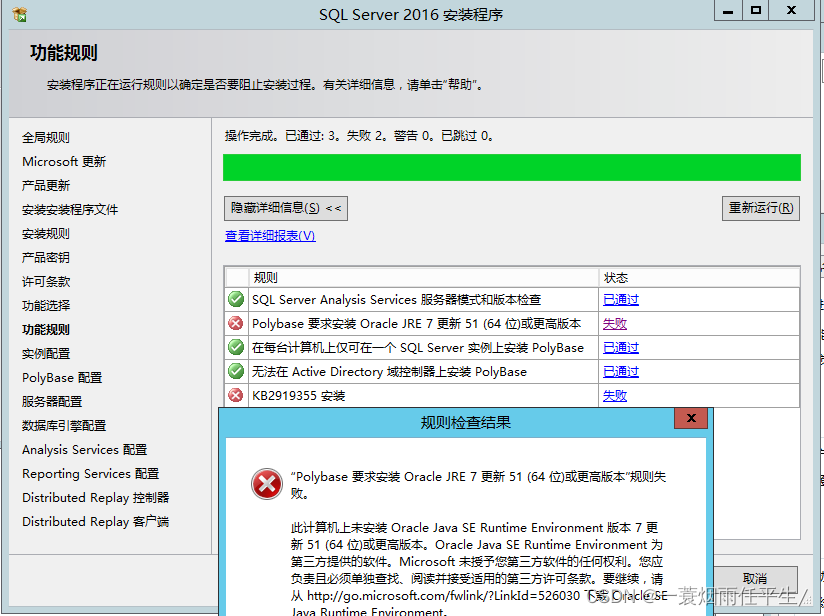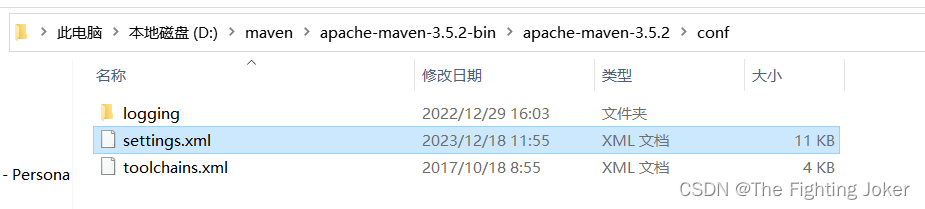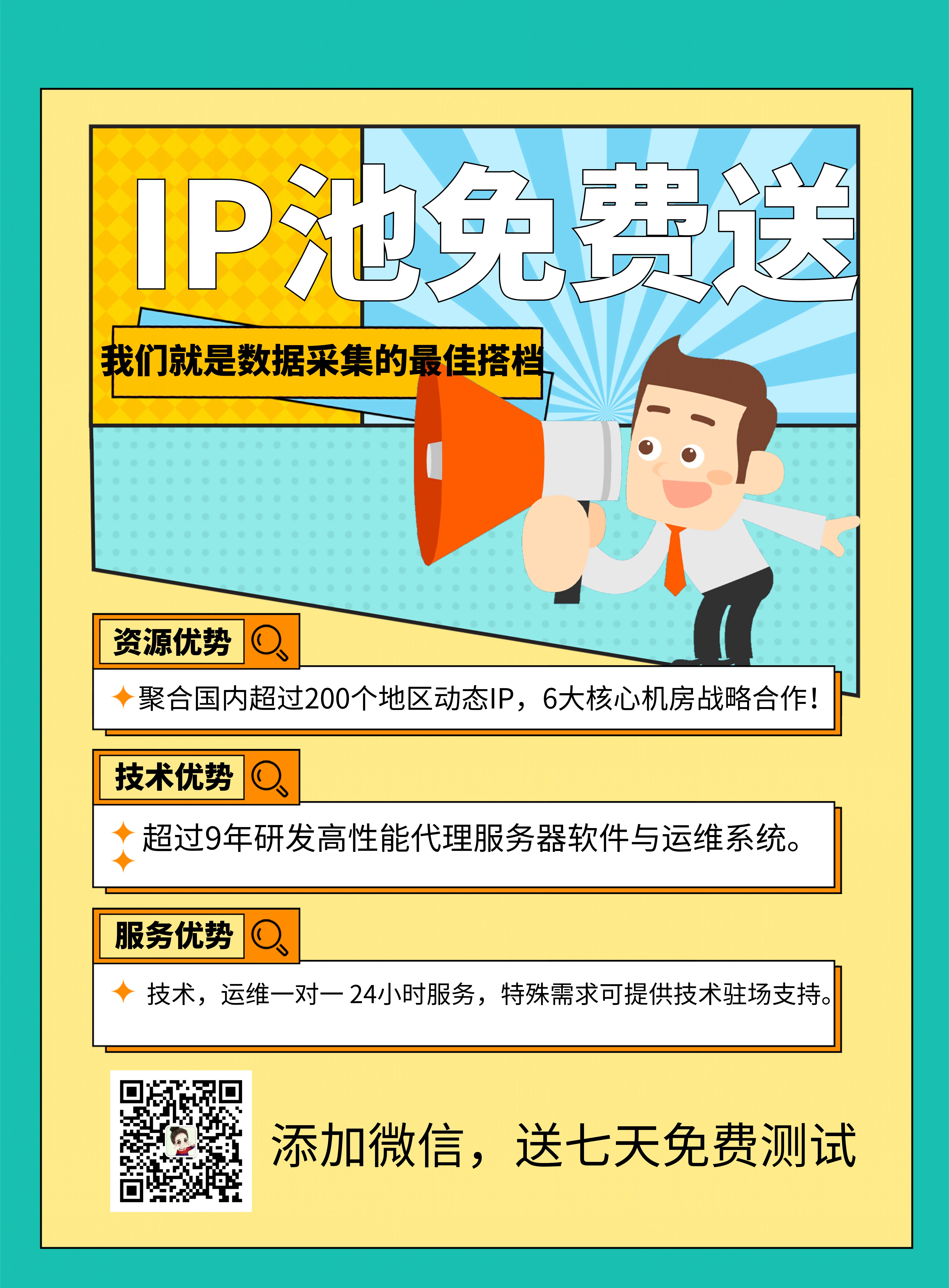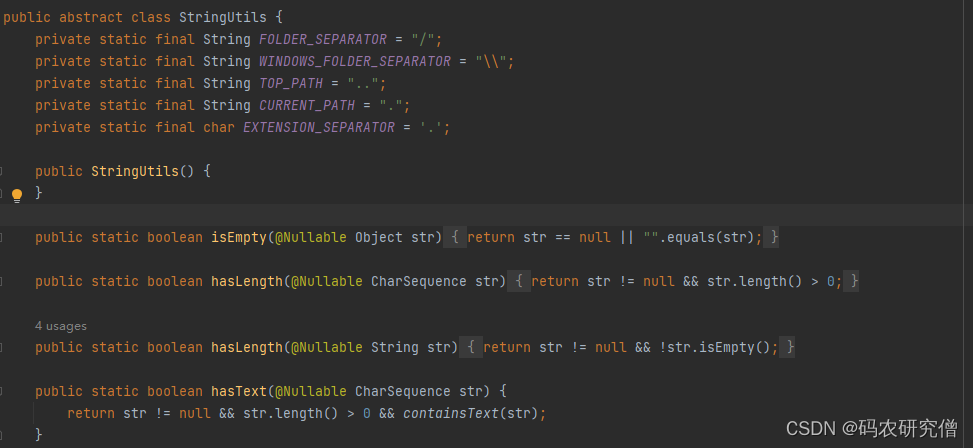如何查本机的本地域名服务器地址(如何查看本地域名服务器)
如何查本机的本地域名服务器地址及如何查看本地域名服务器在计算机网络中,域名服务器是用于将域名转换为对应IP地址的重要组成部分。当我们在浏览器中输入一个网址时,本地域名服务器会负责将该域名解析为对应的IP地址,从而实现网页的访问。了解如何查本机的本地域名服务器地址以及如何查看本地域名服务器是非常有用的。这个命令会显示当前计算机的网络配置信息。其中列出的IP地址就是本机的本地域名服务器地址。这样就可以将域名解析的请求发送给本地域名服务器。
如何查本机的本地域名服务器地址及如何查看本地域名服务器
在计算机网络中,域名服务器(Domain Name Server)是用于将域名转换为对应IP地址的重要组成部分。当我们在浏览器中输入一个网址时,本地域名服务器会负责将该域名解析为对应的IP地址,从而实现网页的访问。了解如何查本机的本地域名服务器地址以及如何查看本地域名服务器是非常有用的。
我们来了解如何查本机的本地域名服务器地址。在Windows操作系统下,可以通过以下步骤进行查找:
1. 打开命令提示符。可以通过按下Win键+R组合键,在弹出的运行窗口中输入“cmd”,然后点击“确定”来打开命令提示符。
2. 在命令提示符窗口中,输入“ipconfig /all”并按下回车键。这个命令会显示当前计算机的网络配置信息。
3. 在输出结果中,找到“DNS服务器”一节。其中列出的IP地址就是本机的本地域名服务器地址。
在Mac操作系统下,可以通过以下步骤进行查找:
1. 点击屏幕左上角的“苹果”图标,并选择“系统偏好设置”。
2. 在“系统偏好设置”窗口中,点击“网络”。
3. 在左侧的网络连接列表中,选择当前正在使用的网络连接(如Wi-Fi或以太网),然后点击“高级”按钮。
4. 在弹出的“高级”窗口中,选择“DNS”标签页。在这个标签页中,可以看到本机的本地域名服务器地址。
除了查看本地域名服务器地址,我们也可以查看本地域名服务器的具体信息。对于Windows操作系统,可以通过以下步骤进行查看:
1. 打开命令提示符。
2. 在命令提示符窗口中,输入“nslookup”并按下回车键。这个命令会打开一个交互式的域名解析工具。
3. 在交互式界面中,输入“server”命令,然后输入本地域名服务器的IP地址,并按下回车键。这样就可以将域名解析的请求发送给本地域名服务器。
4. 输入要解析的域名,并按下回车键。命令行会显示出该域名对应的IP地址。
对于Mac操作系统,可以通过以下步骤进行查看:
1. 打开“终端”应用程序。
2. 在终端窗口中,输入“nslookup”命令,然后按下回车键。
3. 输入要解析的域名,并按下回车键。终端会显示出该域名对应的IP地址。
通过以上方法,我们可以方便地查找本机的本地域名服务器地址,并且可以查看本地域名服务器的具体信息。这对于网络故障排除、网络配置调整等方面都非常有帮助。



.png)